

Как установить редактор изображений Paint.NET
Если мы не испытываем большой нужды в профессиональной обработке фотографий и других, отличных от фото, изображений, а также хотим порисовать, то к нам на помощь придёт простой, но достойный редактор изображений Paint.NET.
Начиная разговор об этом общедоступном и бесплатном редакторе, сразу же хочется попросить не путать Paint.NET с программой «Paint» от компании Микрософт. Хотя названия программ и похожи, но они всё же различны и, к тому же, являются продуктами разных производителей.
Для того чтобы попробовать программу в действии и сделать собственные выводы о том на сколько она сможет удовлетворить наши желания и потребности в редактировании изображений, нам нужно Paint.NET установить на свой компьютер.
Сделать это мы можем, обратившись на сайт компании по адресу www. paintnet.ru:
Где и как скачать и как установить Paint NET
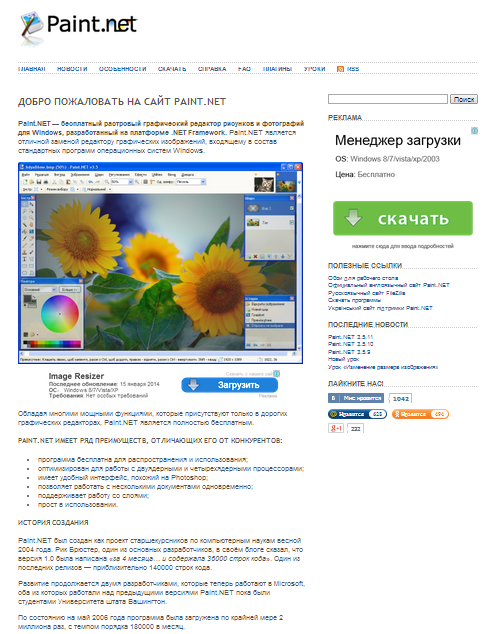
Давайте, оказавшись на сайте, не будем сразу же торопливо нажимать, бросающиеся в глаза разного цвета кнопки «Скачать», «Загрузить» и им подобные, а почитаем краткое описание программы, текст которого, размещён над и под фоткой с подсолнухами. Ну, а затем, обратим свой взгляд на верхнее главное меню и остановим его на пункте «Скачать»:
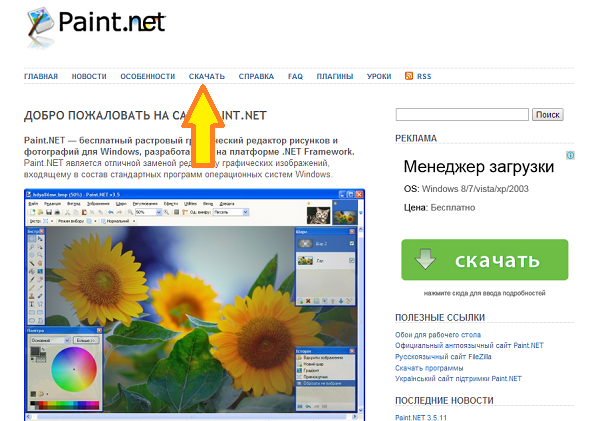
Но и на этот пункт меню мы не нажимаем, а перемещаем курсор мышки на пункт правее, поименованный «Справка» и делаем обычный щелчок мышкой (левой кнопкой), раскрыв этим самым щелчком описание инструментария:
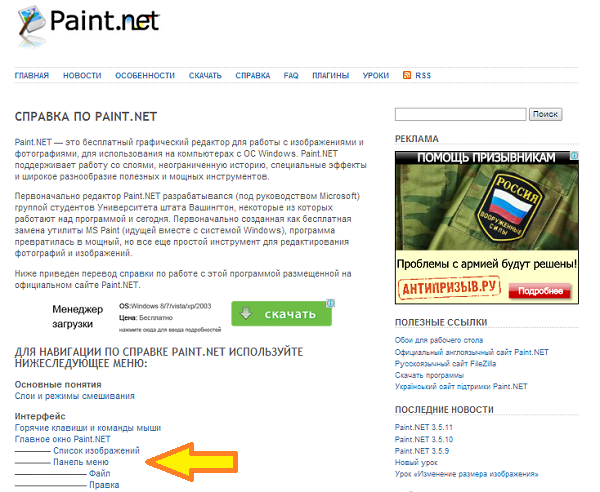
«Пробежавшись» взглядом по имеющимся у программы опциям, у нас сформируется предварительное мнение о возможностях редактора и степени его полезности для нас:
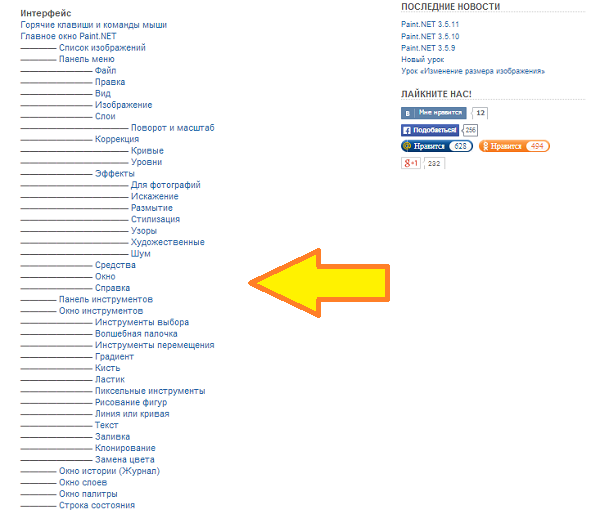
Если какие-то опции нас заинтересовали или их предназначение нам не понятно, то один щелчок левой кнопки мышки по названию той или иной опции, позволит получить разъяснения о том, что именно с их мощью можно в результате получить:
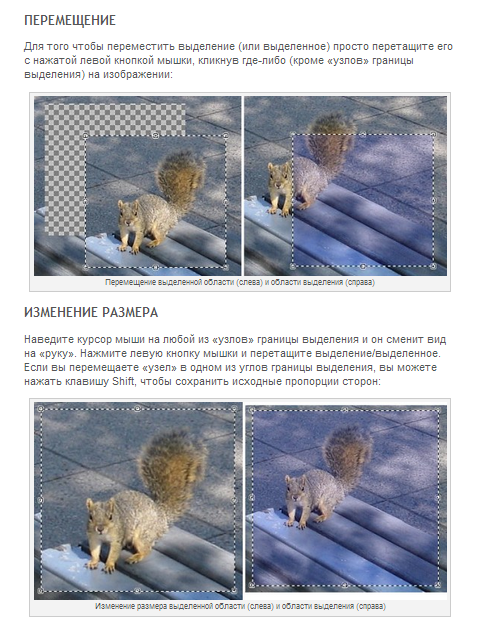
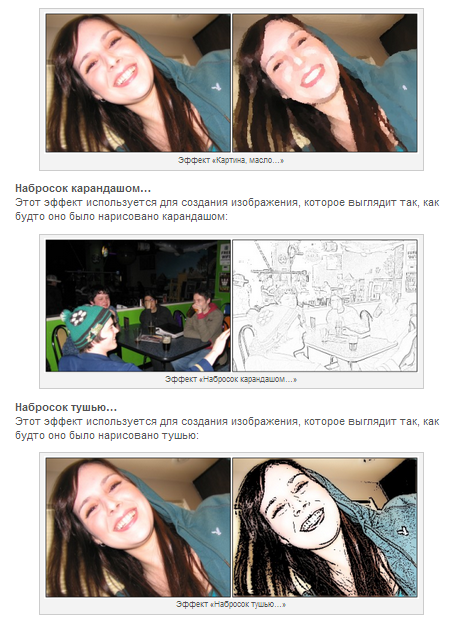
Такое предварительное знакомство с программой и определение её нужности для нас, позволить заиметь софт-помощника или же наоборот, избежать установки на компьютер бесполезной программы, занимающей бесценное пространство жёсткого диска нашего компьютера. Но если, как говорится, «и хочется и колется», то данный редактор можно всё же установить и поработать в нём, а затем, в случае появившейся неудовлетворённости, просто удалить из компьютера.
Предлагаю исходить из появившегося интереса к данному редактору и в этой связи, начать его установку на компьютер.
Паинт как найти на компьютере эту программу. Это графический редактор от Microsoft Paint на Windows
Вновь обратим свой взор на главное верхнее меню и, теперь уже нажмём пункт «Скачать»:
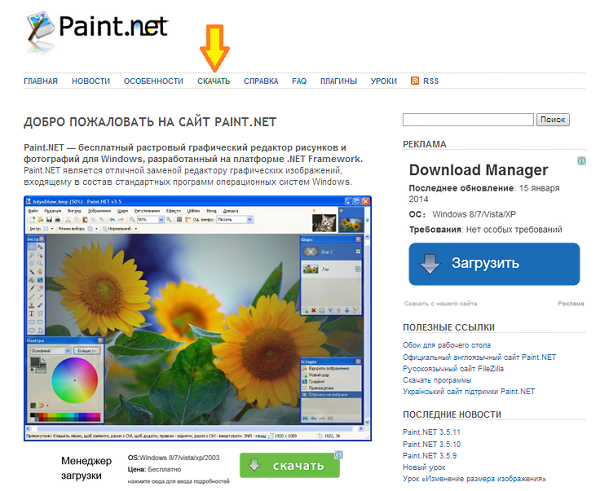
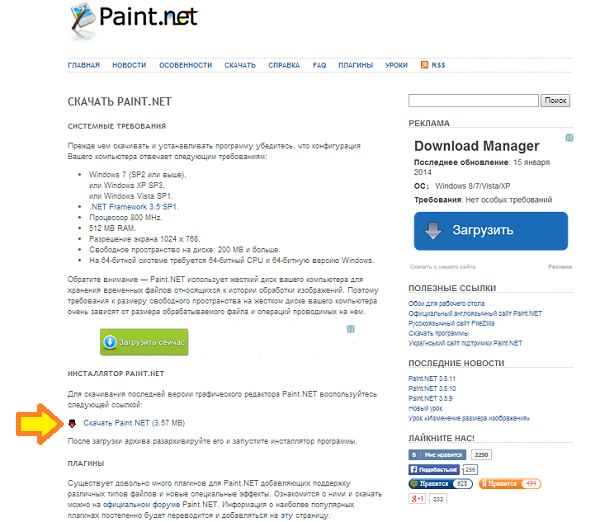
и процесс установки программы начнётся:
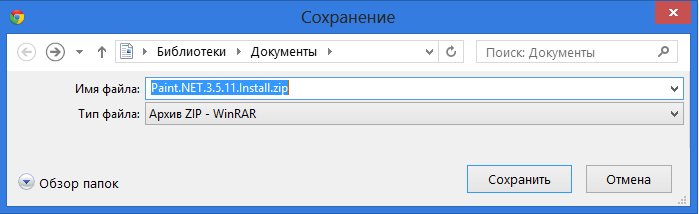
Нажмём кнопку «Сохранить». На нижней панели браузера нам будет виден процесс загрузки архивированного (компактного) файла:
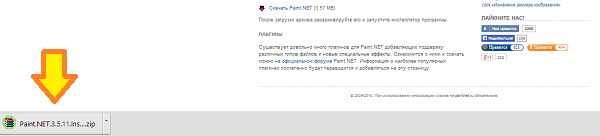
По окончании загрузки обратимся (откроем её) к папке «Документы», в которой мы увидим загруженный архивированный файл:
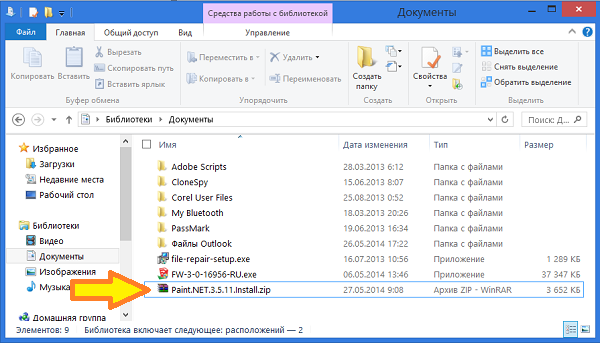
Теперь перейдём, непосредственно, к самой установке программы.
Для того чтобы начать установку программы на компьютер, нам нужно разархивировать (вытащить из архива) загрузочный файл. С этой целью выделим его щелчком левой кнопкой мышки:
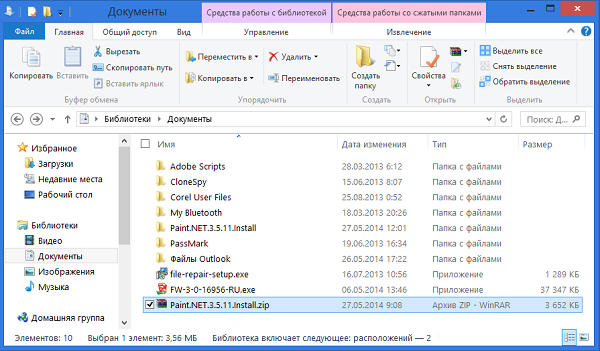
а затем сделаем щелчок правой кнопкой для вызова окошка действий, в котором выберем пункт «Извлечь в текущую папку», то есть в папку «Документы»:
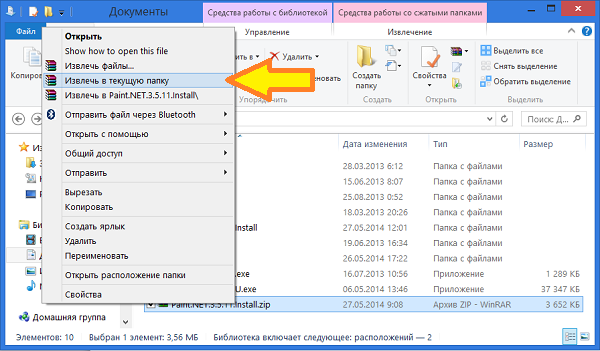
Процесс извлечения загрузочного файла редактора пройдёт так быстро, что перед нашими глазами, практически мелькнёт, окошко, отражающее этот самый процесс извлечения. Результатом проделанной нами процедуры станет видимое появление нужного файла в папке документы:
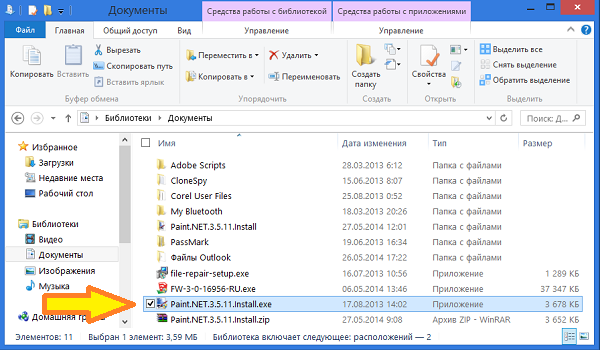
Щёлкнем по файлу двойным щелчком левой кнопки мышки, и мастер установки начнёт свою работу:
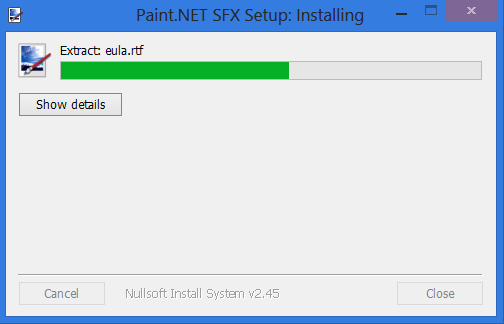
В новом появившемся окошке нажмём кнопку «Далее»:
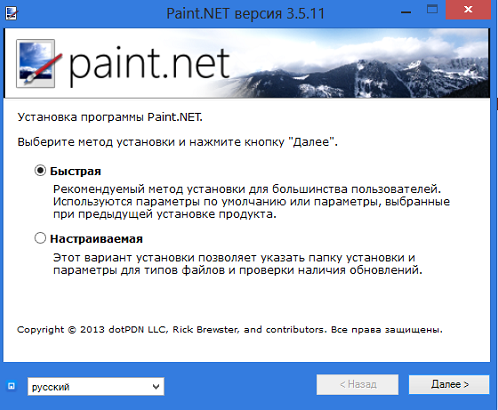
Перед нашими глазами появится новое окошко, в котором перед словами «Я принимаю», щелчком мышки мы поставим точку, а затем нажмём кнопку «Далее»:
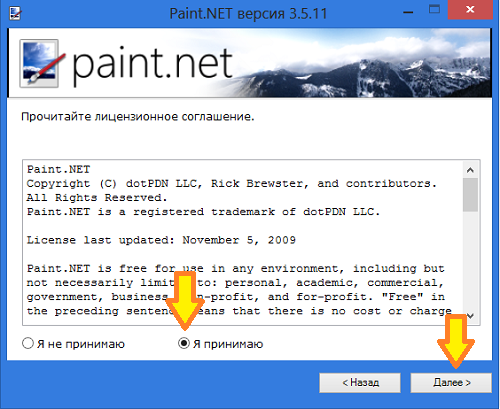
Процесс установки программы продолжится:
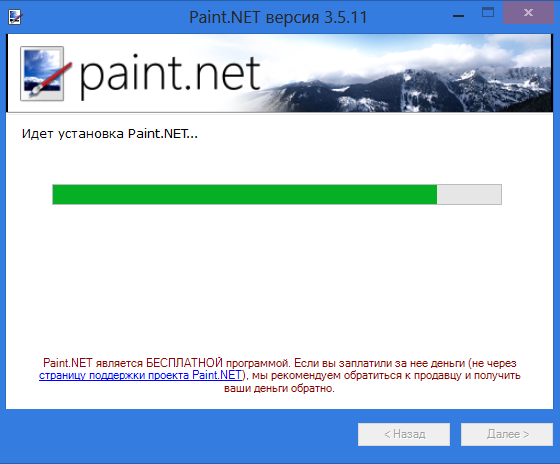
Подтверждением окончания установки редактора на наш компьютер будет появление последнего окошка, где нам останется лишь нажать кнопку «Готово»:
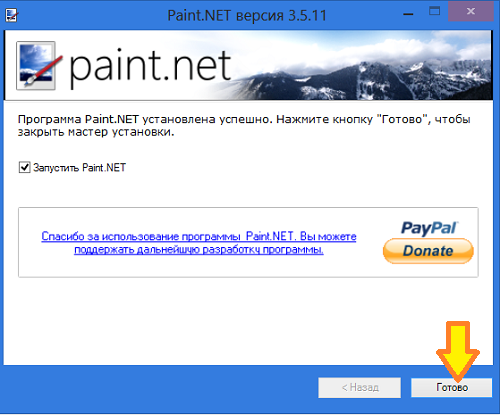
По завершении всего процесса установки редактора мы сразу же окажемся в программе:
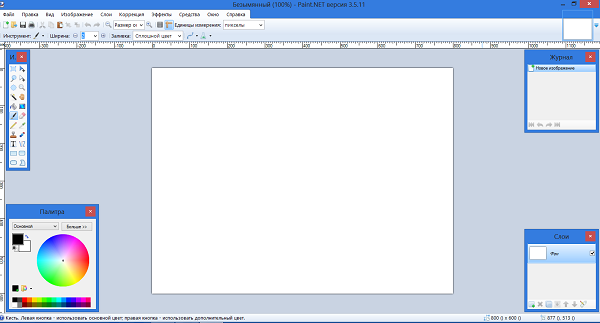
а на рабочем столе нашего компьютера появится новый ярлычок:
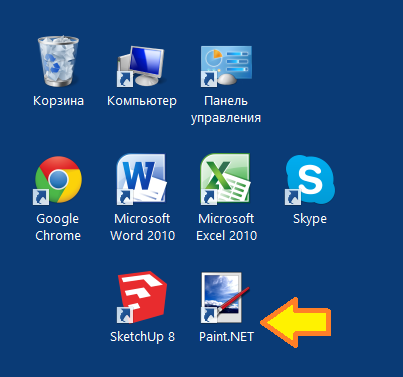
Всё обязательно получится!
Комментарии
Tutanhamon 29.06.2015 21:04
Хороший обзор. Вообще с редакторами изображений связано достаточно много специфики. И речь не только о функциональност и. Так, например, скорость установки приложений может стать важным фактором. Банальная ситуация, когда нужно быстро сделать ретушь картинки. Конечно, это можно обойти с помощью онлайн сервисов, как, например, из статьи.Но, все же.
Или же необходимость одной правки. Ради 5 минутной одноразовой правки, скачивать и устанавливать редактор не всегда хочется, особенно, если это чужой компьютер.
Источник: pmweb.ru
Как установить приложение Windows 11 Paint в Windows 10
В этой статье мы упомянули шаги по установке приложения Windows 11 Paint в Windows 10. Я бы посоветовал вам выполнить пошаговое руководство, чтобы получить новое приложение Paint. С учетом сказанного, давайте начнем.
Внимание геймерам. Появилась возможность пополнять STEAM КОШЕЛЕК в рублях. При пополнении получаете еще случайный ключ Steam!
Загрузите файл MSIXBUNDLE приложения Windows 11 Paint.
1. Сначала откройте этот сайт и вставьте 9PCFS5B6T72H в текстовое поле. После этого установите в раскрывающемся меню слева от текстового поля значение «ProductId». Затем выберите «Быстро» в раскрывающемся меню справа от текстового поля и нажмите кнопку «ОК» (галочка).
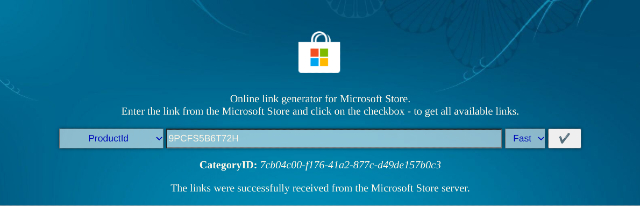
Программы для Windows, мобильные приложения, игры — ВСЁ БЕСПЛАТНО, в нашем закрытом телеграмм канале — Подписывайтесь:)
2. Теперь вы увидите на экране длинный список файлов. Вам необходимо загрузить MSIXBUNDLE приложения Windows 11 Paint . Просто найдите строку ниже и загрузите файл. В Chrome вам нужно будет щелкнуть правой кнопкой мыши ссылку и выбрать «Сохранить как…». Размер файла составляет около 8 МБ.
Microsoft.Paint_11.2110.0.0_neutral_~_8wekyb3d8bbwe.msixbundle
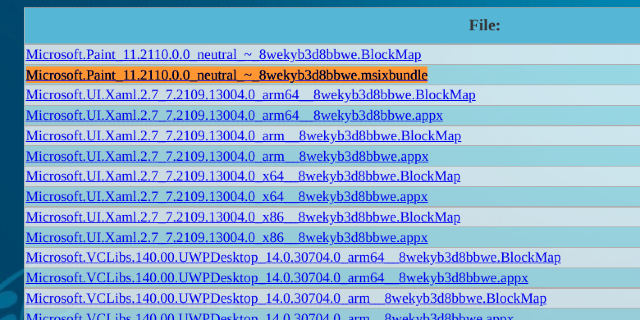
3. После загрузки файла загрузите 7-Zip ( бесплатно ). Это позволит вам получить доступ и извлечь файл MSIXBUNDLE.
Измените файл приложения Windows 11 Paint.
1. После установки 7-Zip откройте его и найдите пакет MSIXBUNDLE. Выберите файл и нажмите « Извлечь » вверху. Файлы будут мгновенно извлечены в ту же папку/диск. Нажмите «ОК» в появившемся всплывающем окне.
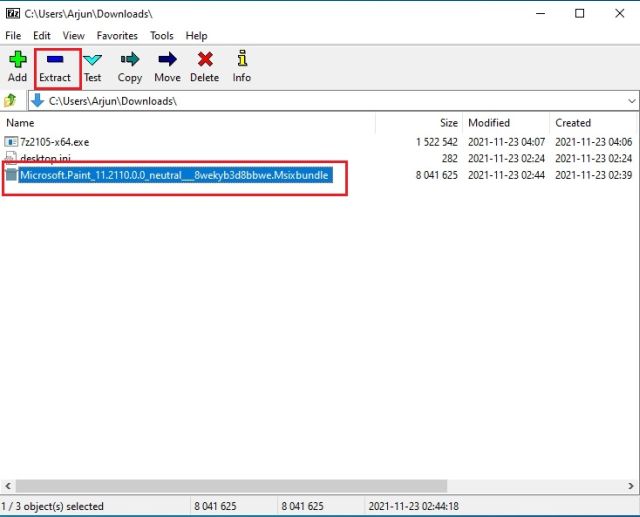
2. Далее откройте извлеченную папку .
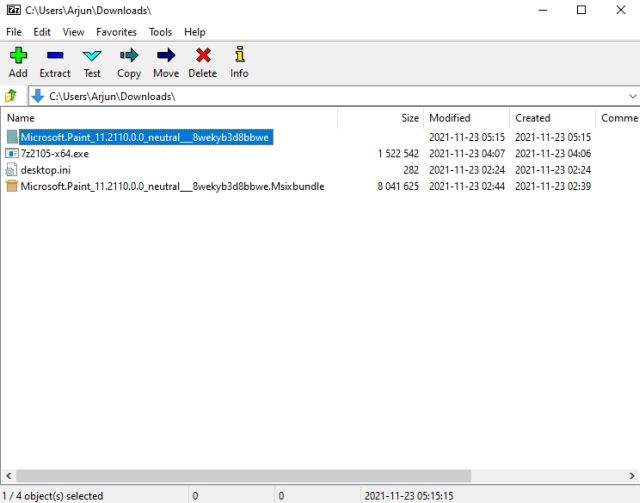
3. После этого прокрутите вниз. Здесь вы найдете файл «… x64.msix ». Выберите его и нажмите «Извлечь» сверху. Будет создана еще одна папка со всеми извлеченными файлами поверх нее.
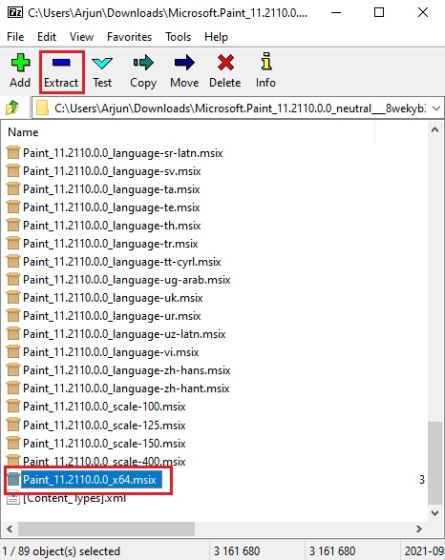
4. Откройте папку Paint_x64 .
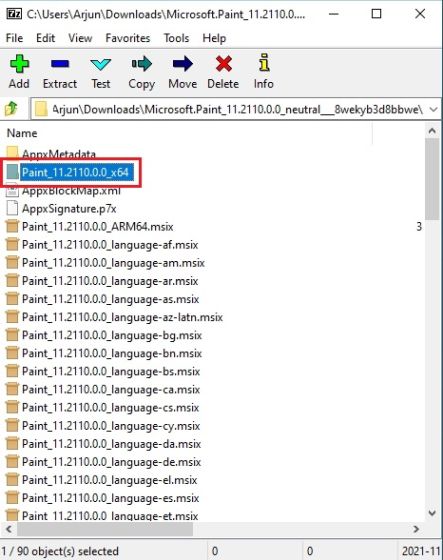
5. Здесь щелкните правой кнопкой мыши файл « AppxManifest.xml » и выберите «Изменить», чтобы открыть файл в Блокноте.
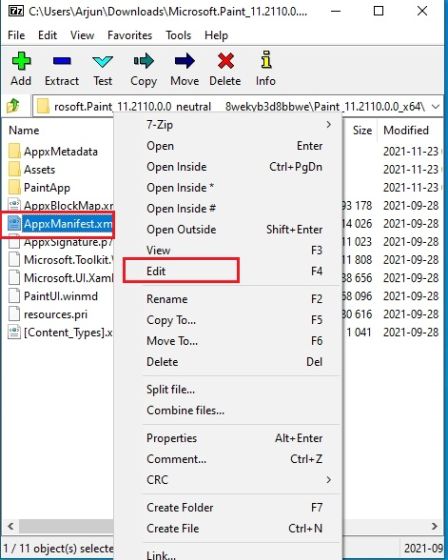
6. Теперь, в зависимости от вашей версии Windows 10, вам придется внести изменения. Откройте «Настройки Windows» и перейдите в «Система» -> «О программе», чтобы проверить номер версии. Здесь запишите сборку ОС .
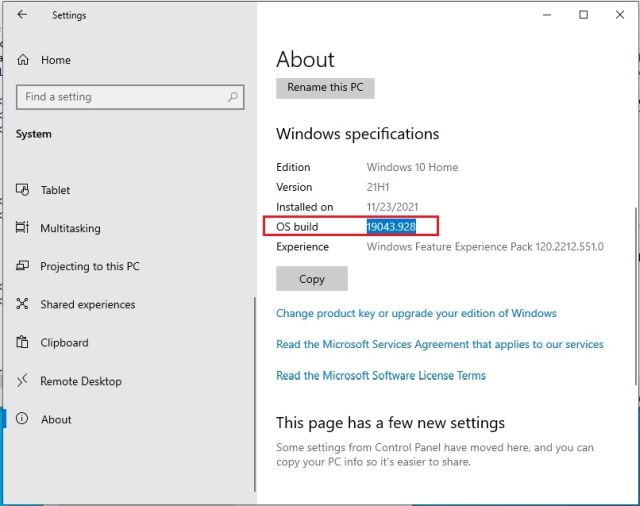
7. Вернитесь к файлу Блокнота и замените « MinVersion » на 10.0.XXXXX.XX (замените X на номер вашей сборки). Например, моя сборка ОС 19043.28, поэтому я изменил ее на 10.0.19043.28 . Теперь сохраните файл Блокнота и закройте его.
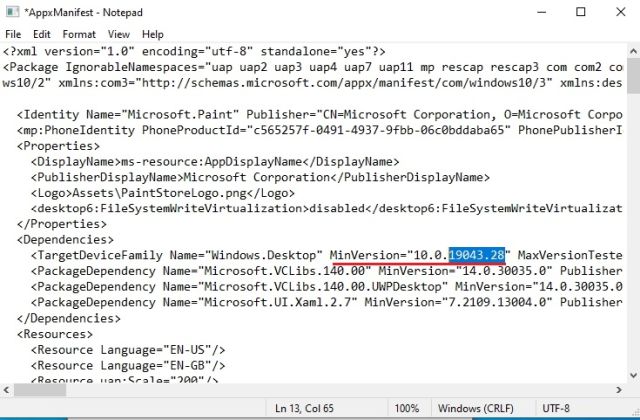
8. После внесения изменений удалите следующие файлы и папки в той же папке x64. Вы можете нажать «Удалить» вверху. Теперь вы можете закрыть 7-Zip.
AppxBlockMap.xml AppxSignature.p7x [Content_Types].xml AppxMetadata folder
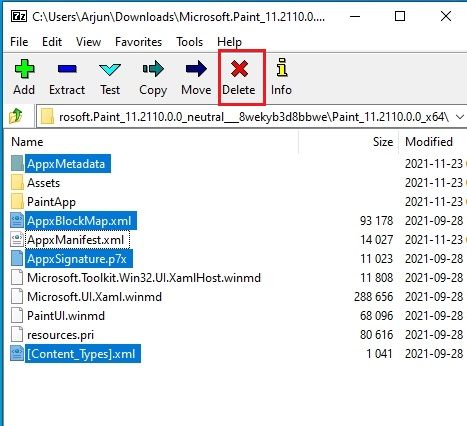
Установите приложение Paint для Windows 11 в Windows 10.
1. Теперь, когда вы изменили файл MSIXBUNDLE нового приложения Paint, давайте установим приложение Paint для Windows 11 в Windows 10. Нажмите клавишу Windows один раз и найдите «разработчик». Затем выберите « Настройки разработчика » в результатах поиска.
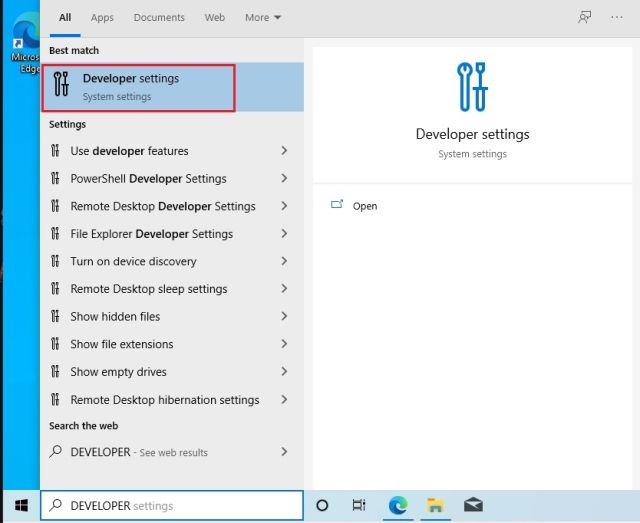
2. Здесь включите режим разработчика с помощью переключателя «Установка приложений из любого источника, включая незакрепленные файлы». В следующем запросе выберите «Да».
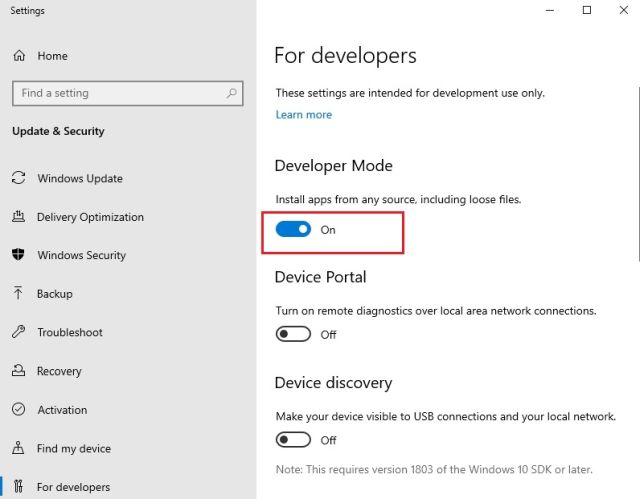
3. После этого снова нажмите клавишу Windows и выполните поиск PowerShell . На экране результатов поиска нажмите «Запуск от имени администратора» на правой панели.
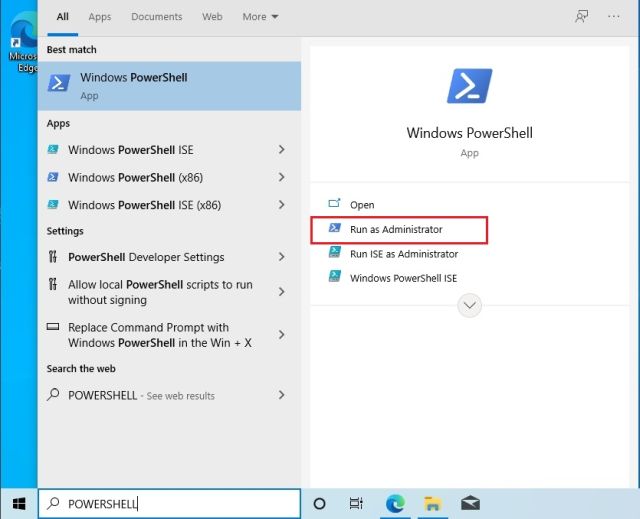
4. Теперь перейдите к извлеченной папке MSIXBUNDLE и откройте папку x64. Здесь найдите файл «AppxManifest.xml», который мы изменили в разделе выше. Удерживая нажатой клавишу «Shift», кликните правой кнопкой мыши файл «AppxManifest.xml» и выберите « Копировать как путь ».
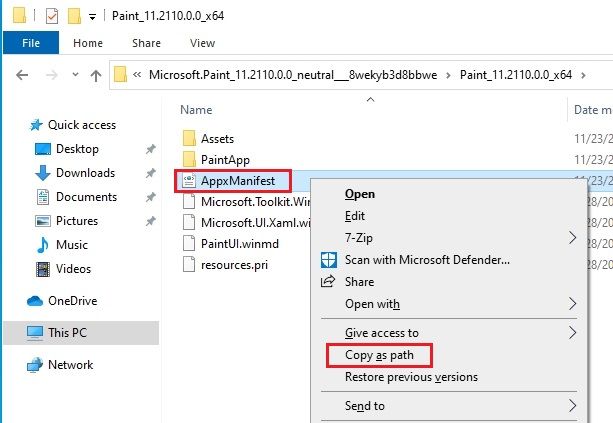
6. Вернитесь в окно PowerShell и введите приведенную ниже команду. Обязательно замените filepath путь, который вы скопировали на шаге выше. Кликните правой кнопкой мыши окно PowerShell, и путь будет включен в конец команды. Наконец, нажмите Enter.
Add-AppxPackage -Register filepath
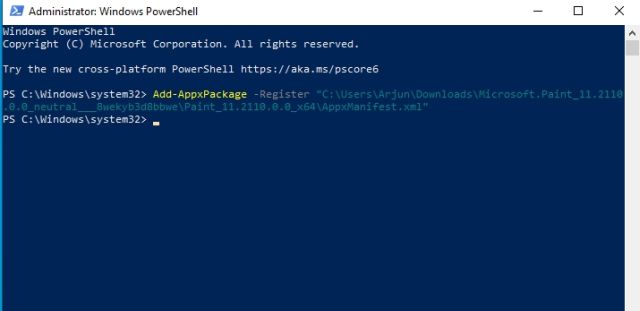
7. Теперь откройте меню «Пуск », и вы обнаружите, что новое приложение Windows 11 Paint установлено на вашем ПК с Windows 10. Поскольку имя пакета отличается, вы можете использовать как старое, так и новое приложение Paint на своем компьютере с Windows 10. Наслаждаться!
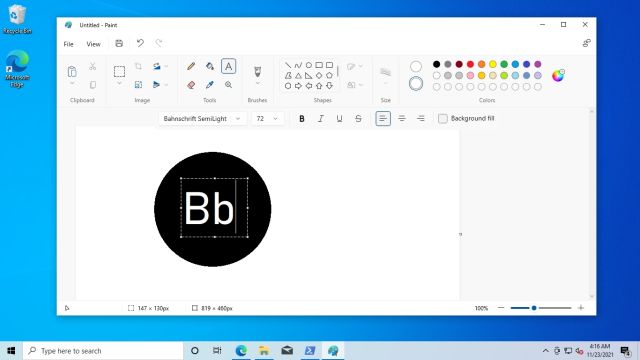
Новая Windows 11 Paint против классической Windows 10 Paint
До сих пор в ходе тестирования я обнаружил, что заметные изменения в новом приложении Windows 11 Paint носят только визуальный характер.
В классическом приложении Windows 10 Paint каждая кнопка и элемент пользовательского интерфейса помечены, тогда как в новом приложении Windows 11 Paint кнопки не имеют меток, и это может сбивать с толку некоторых пользователей.
В зависимости от визуальных значков вам придется угадывать, какая кнопка что делает, но я уверен, что пользователи легко привыкнут к этому, проведя некоторое время в приложении.
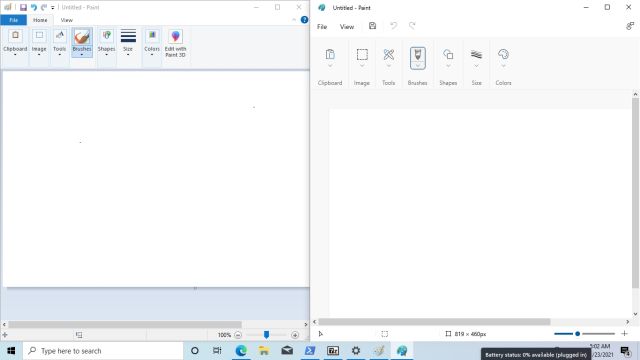
Слева: Старое приложение Windows 10 Paint | Справа: новое приложение Windows 11 Paint. Кроме того, с точки зрения производительности новое приложение Paint заметно медленнее , чем старое классическое. И это ожидаемо, так как новое приложение Paint все еще находится в предварительной версии, и ему потребуется больше исправлений ошибок, чтобы сделать его таким же быстрым, как и старое.
Подводя итог, мне нравятся изменения пользовательского интерфейса и чистые кнопки в новом Paint, но для большинства пользователей приложение Windows 10 Paint по-прежнему будет предпочтительным выбором.
Попробуйте новое приложение Paint в Windows 10
Таким образом, вы можете изменить новое приложение Paint для Windows 11 и сделать его совместимым с Windows 10.
Судя по всему, новое приложение Paint не появится в Windows 10, поскольку имя пакета отличается и нет 32-разрядных версий. строится в пакете MSIX. Поэтому, если вы хотите использовать новое приложение Paint в Windows 10, это единственный способ сделать это.
И если у вас есть какие-либо вопросы, сообщите нам об этом в разделе комментариев ниже.
Источник: okdk.ru
Скачать программу Paint бесплатно и установить
Если Вы хотели скачать бесплатный редактор Паинт на русском языке, то Вы попали в нужное место! На данной странице Вы сможете загрузить установочный файл этой программы и воспользовавшись инструкцией — установить его на свой компьютер.
Чтобы приступить, необходимо пройти по ссылке ниже и сохранить файл в любой из папок Вашего ПК:
Затем запускаем загруженный установщик: (если появится окно предупреждения безопасности, то просто нажмите на «Запустить»)
![]()
После запуска переходим к основному окну установки: (здесь оставляем все без изменений и кликаем на кнопку «Далее»)
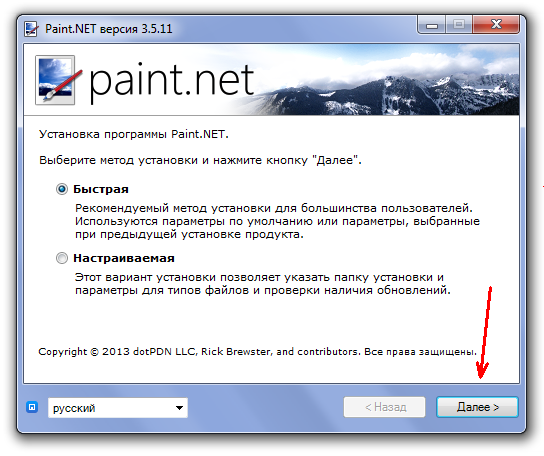
Перед Вами окно, в котором необходимо согласиться с лицензионным соглашением:
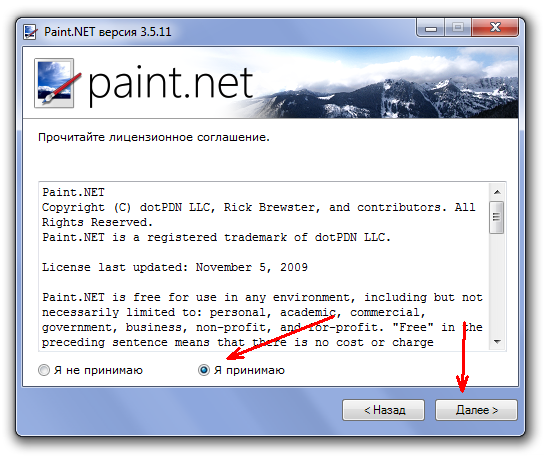
Ждем, пока создастся контрольная точка восстановления
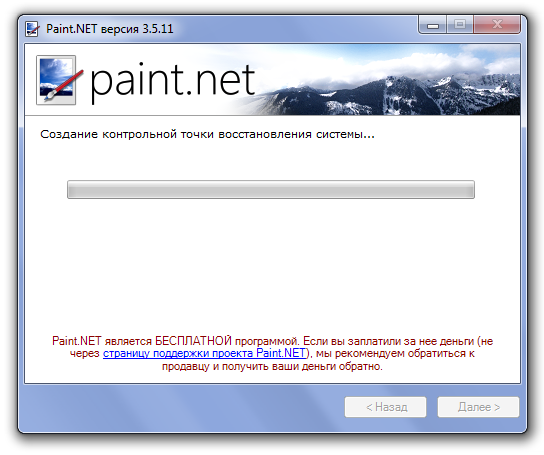
Снова ждем, пока выполнится распаковка программы Паинт:
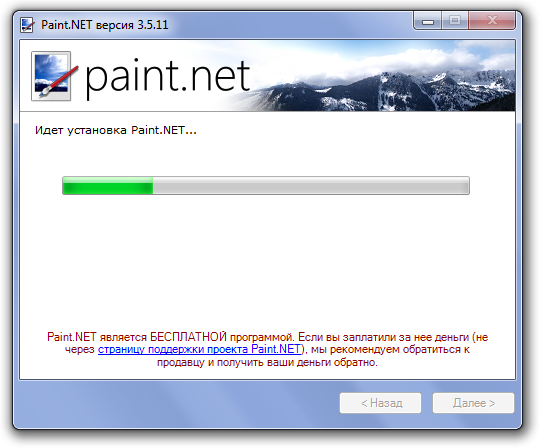
Не трогаем галочку и жмем на кнопку «Готово»:
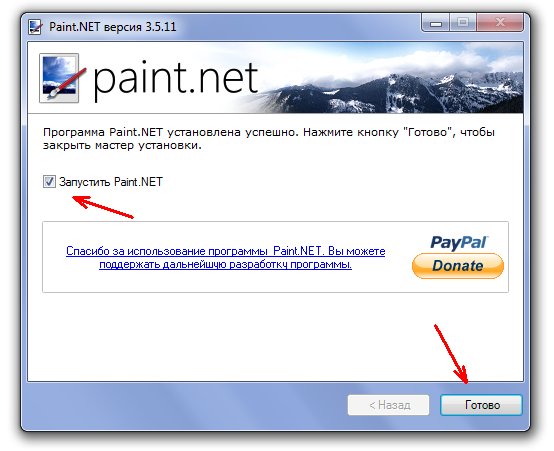
Программа успешно установлена! Теперь можно рисовать 🙂
Источник: frostsoft.ru